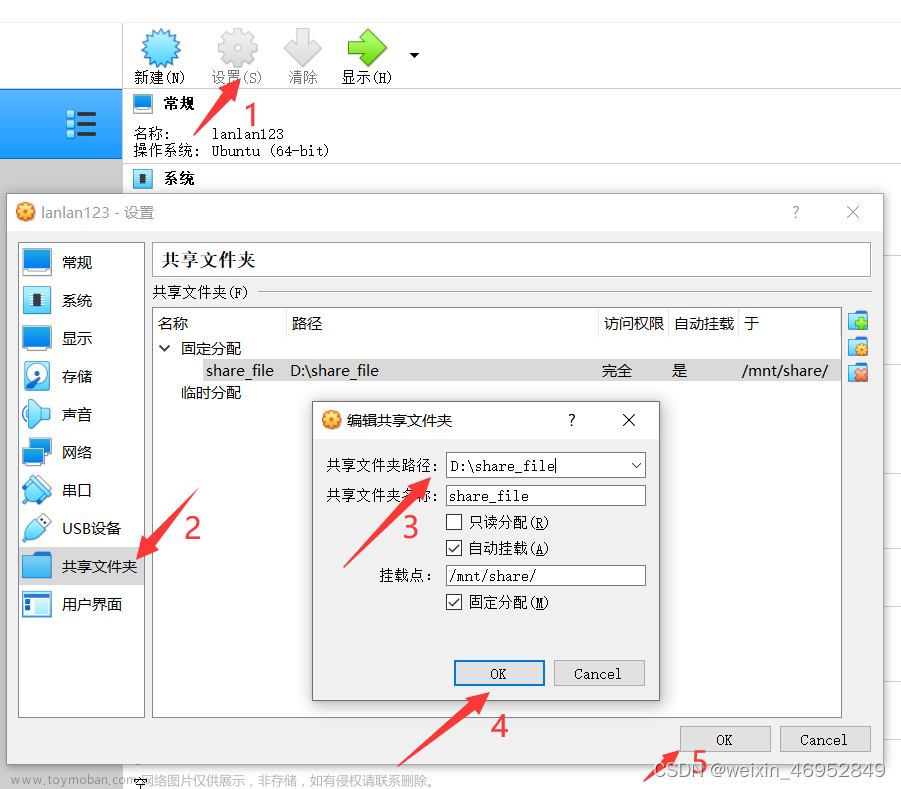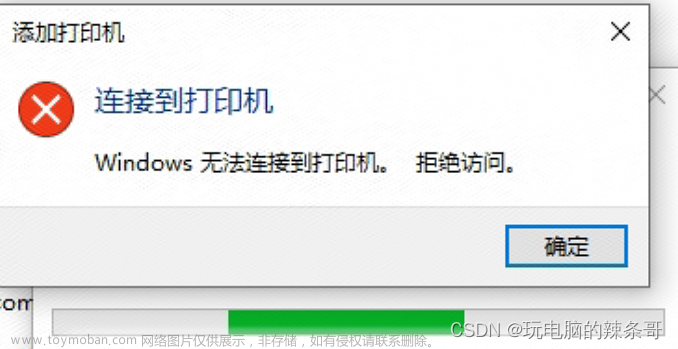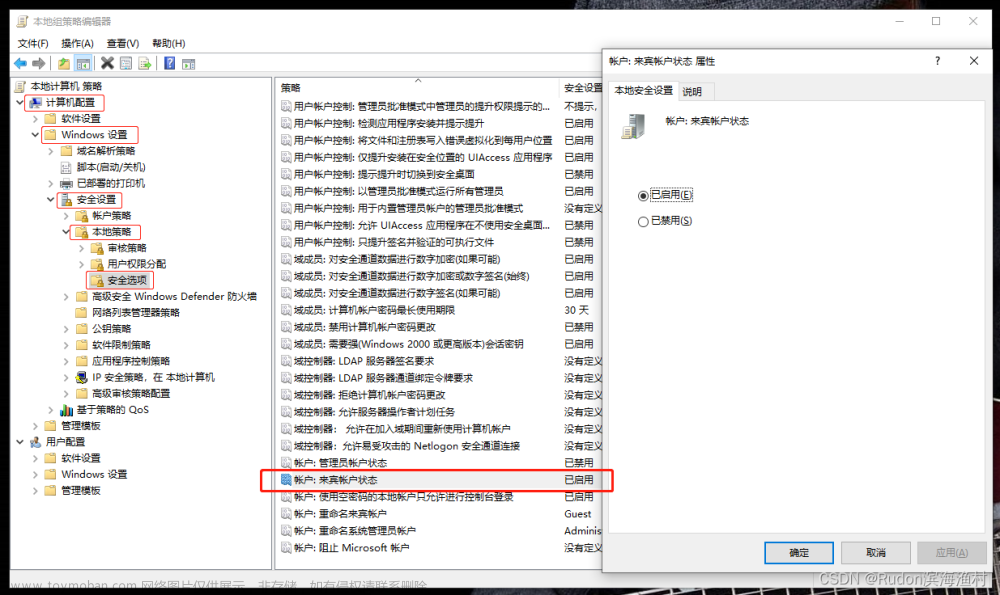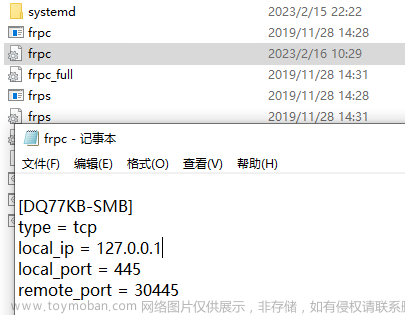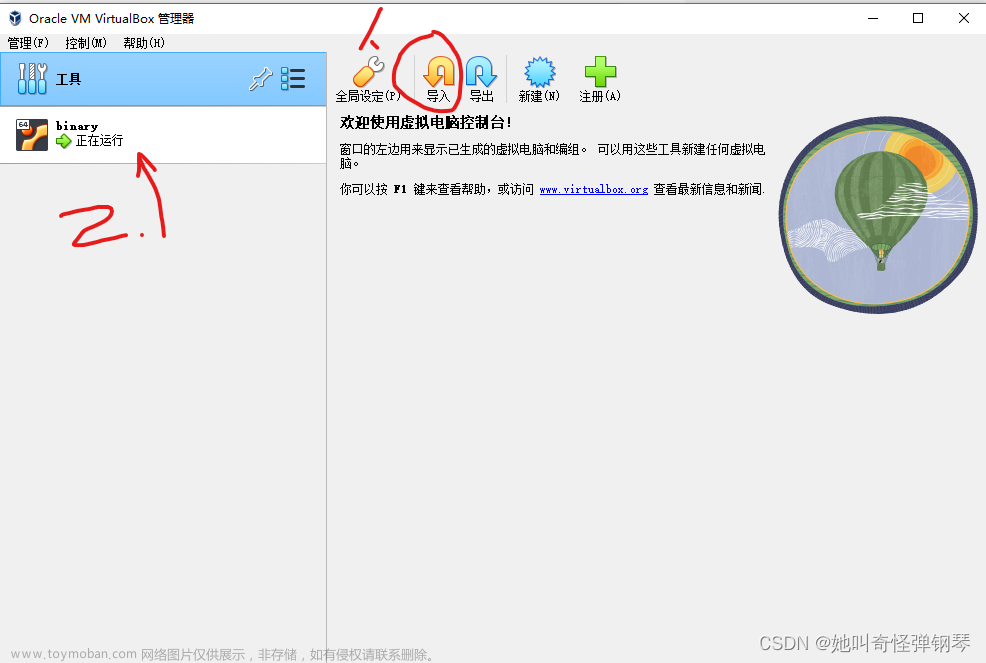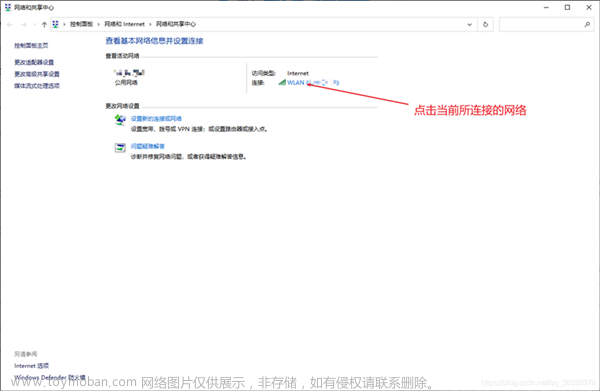win10共享文件关于设置使用账号密码登录指定文件的配置流程
环境:window10专业版
前情提要
笔者设置共享文件账号时遇到的问题:客户端访问报错“网络错误,Windows无法访问\\192.168.x.x你没有权限访问,请与网络管理员联系请求访问权限”,无法弹出账号密码登录窗口。

解决:客户端菜单查找“凭据管理器”--添加Windows凭据--输入共享服务端ip和账号密码--确定即可打开,若无法打开需注销当前客户端登录,或者重启电脑,再win+r打开运行,输入服务端IP地址。

共享文件设置账号密码访问配置流程:
一、共享服务端主机新建用户,设置密码,用作共享账号登录使用

二、服务端右键需要共享的文件夹,属性,高级共享,共享此文件,权限

点击添加

高级,立即查找,选择共享账户,确定,

选择用户,勾选全部权限

三、注意这里还需要设置一下,文件属性--点击安全--高级--添加。同样这里把测试用户2添加进去,全权限

四、打开网络和共享中心,专用、来宾全部启用网络发现,设置使用128位加密,有密码保护。

五、需要访问共享的客户端:
菜单搜索:凭据管理,添加windows凭据,把新建的用于访问共享的账号密码添加进去。



需要访问共享的主机,Win+r打开运行,输入共享的主机ip:\\192.168.x.x
再次尝试打开共享,如还是出现打不开的状况,注销账户重新登录,即可访问成功。
注1:同理,如果不同文件夹需要不同账号密码访问,同样新建个用户,然后各自文件夹设置各自的访问用户,添加进去,开启全权限。
注2:最好不要删掉当前登录的用户,和超级管理员用户,否则会没有权限管理。文章来源:https://www.toymoban.com/news/detail-448402.html
注3:如果是不需要密码所有人都可以访问,就添加everyone用户,开启全部权限。文章来源地址https://www.toymoban.com/news/detail-448402.html
到了这里,关于win10共享文件怎么设置账号密码访问,访问无法弹出登录窗口怎么解决的文章就介绍完了。如果您还想了解更多内容,请在右上角搜索TOY模板网以前的文章或继续浏览下面的相关文章,希望大家以后多多支持TOY模板网!